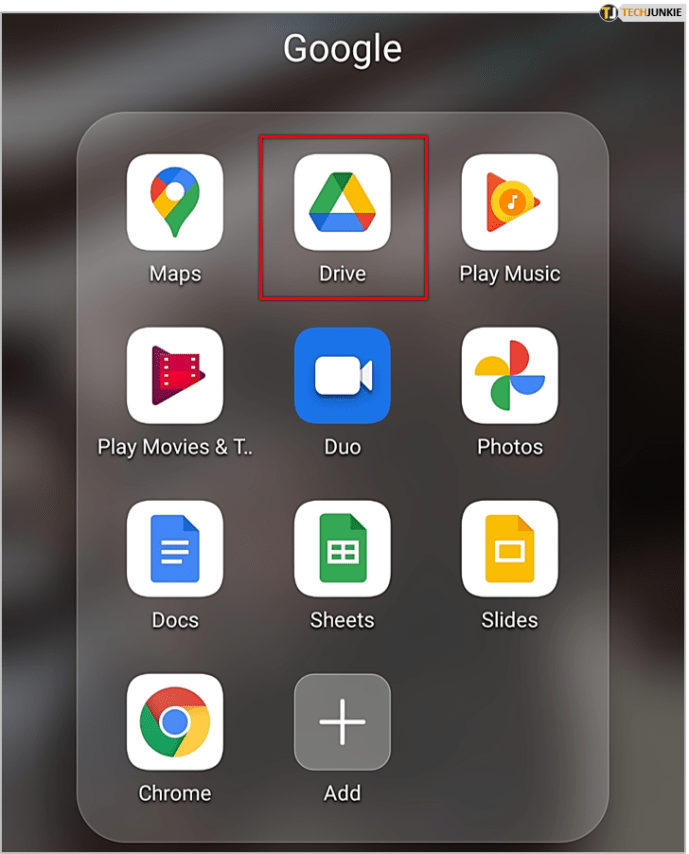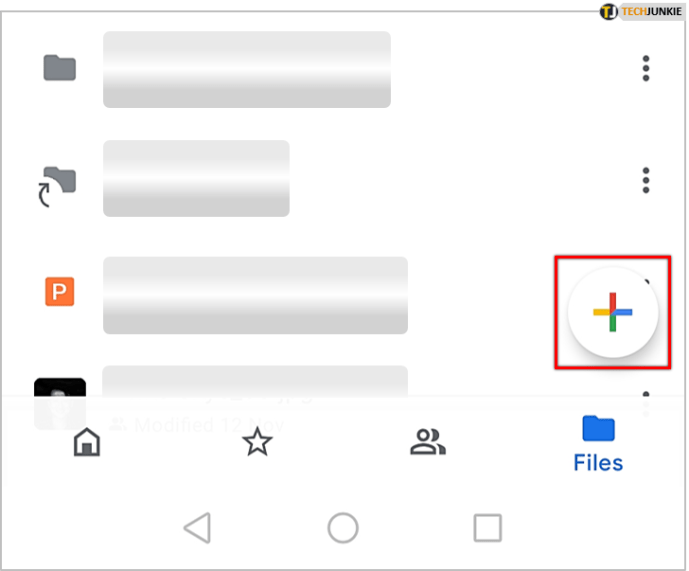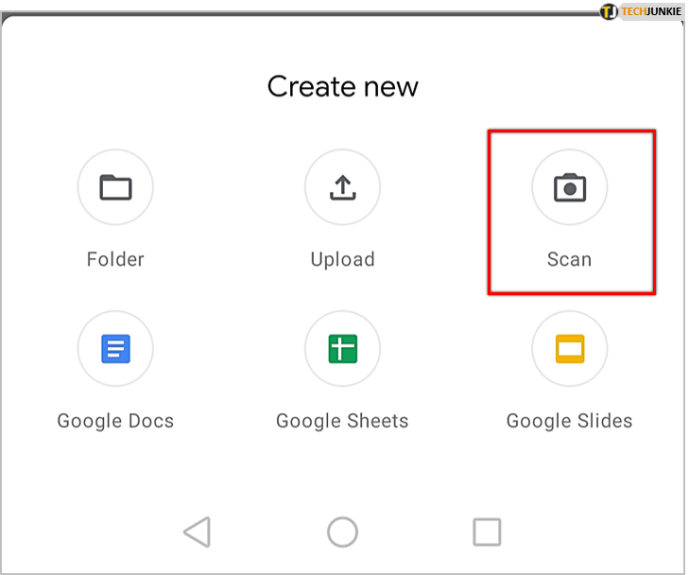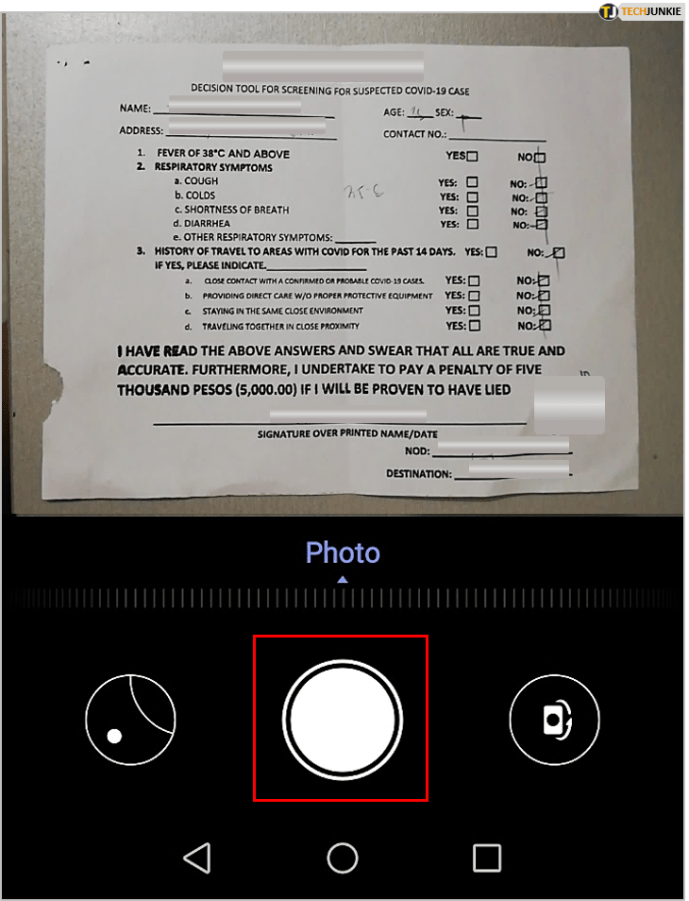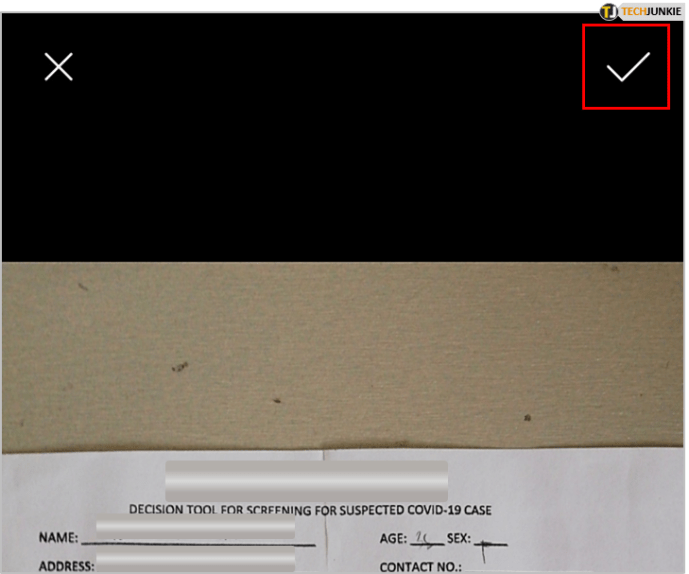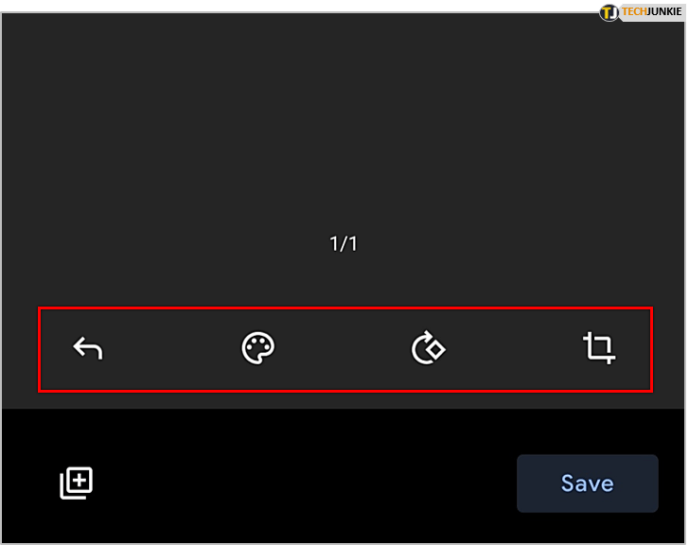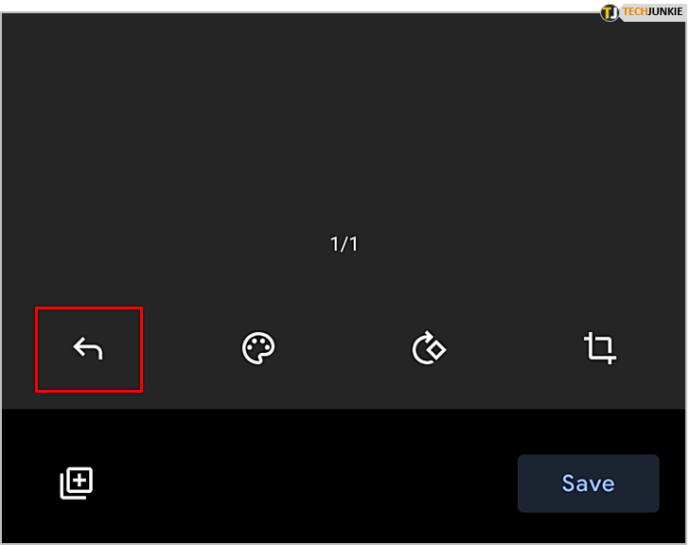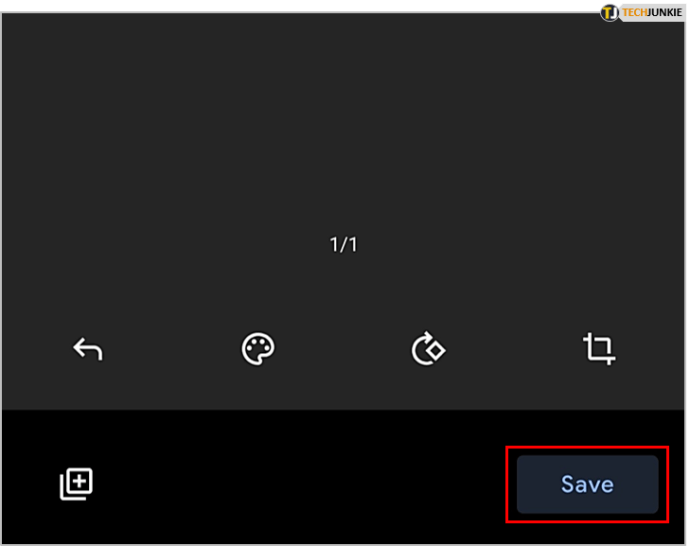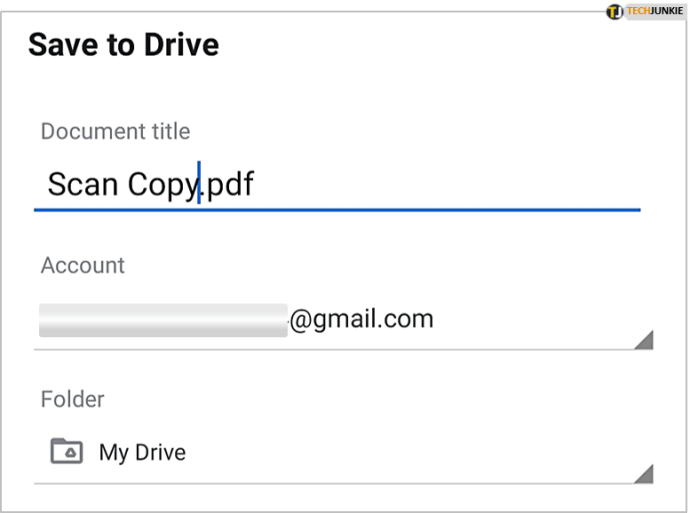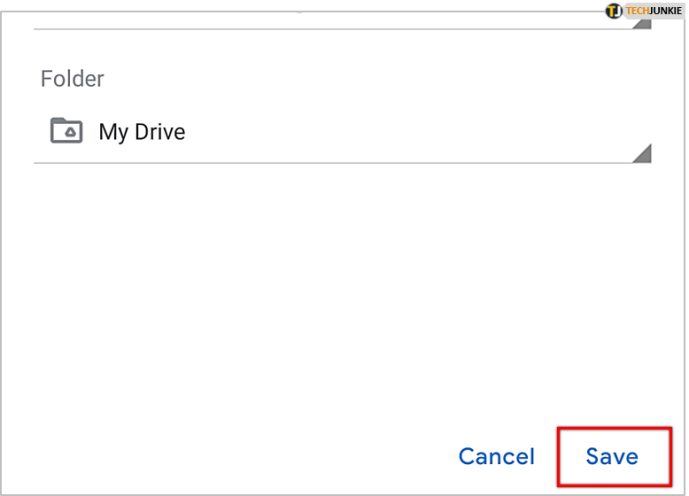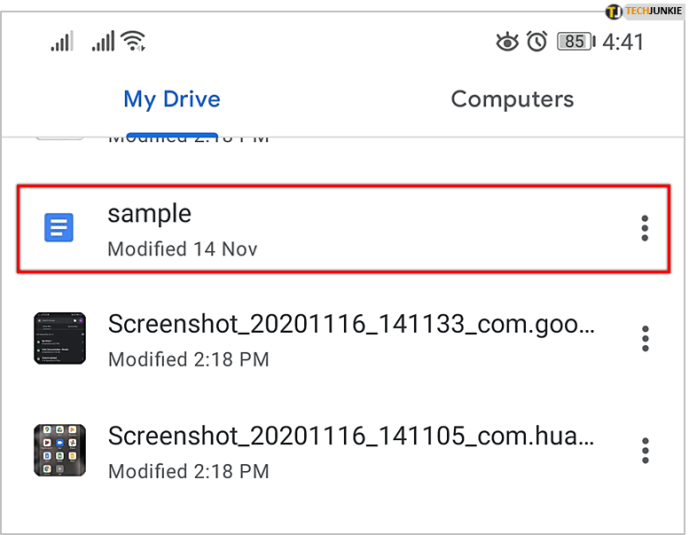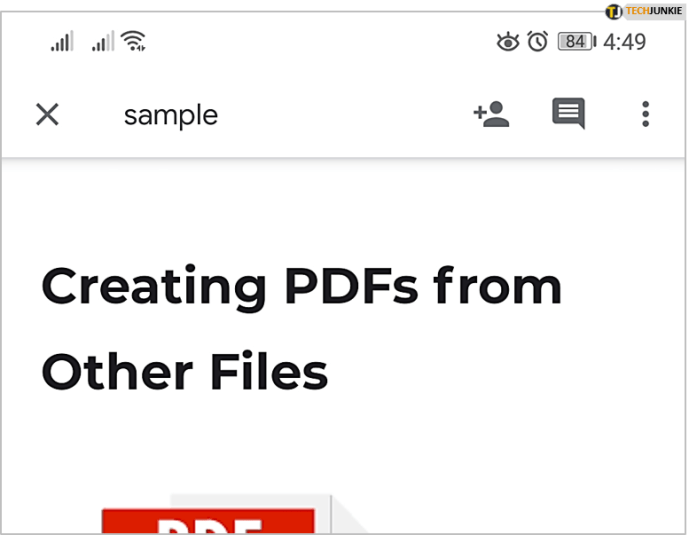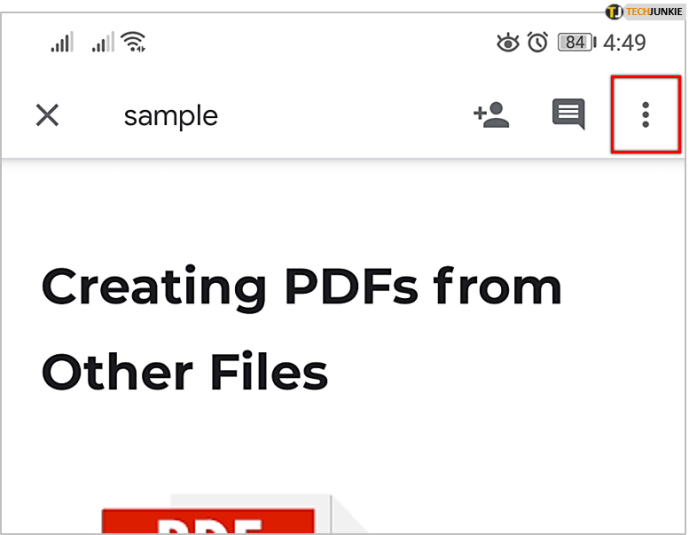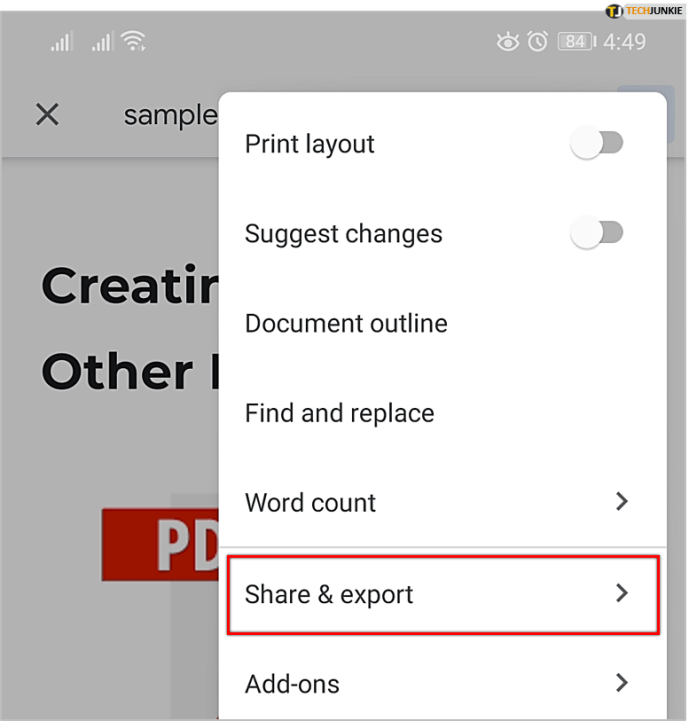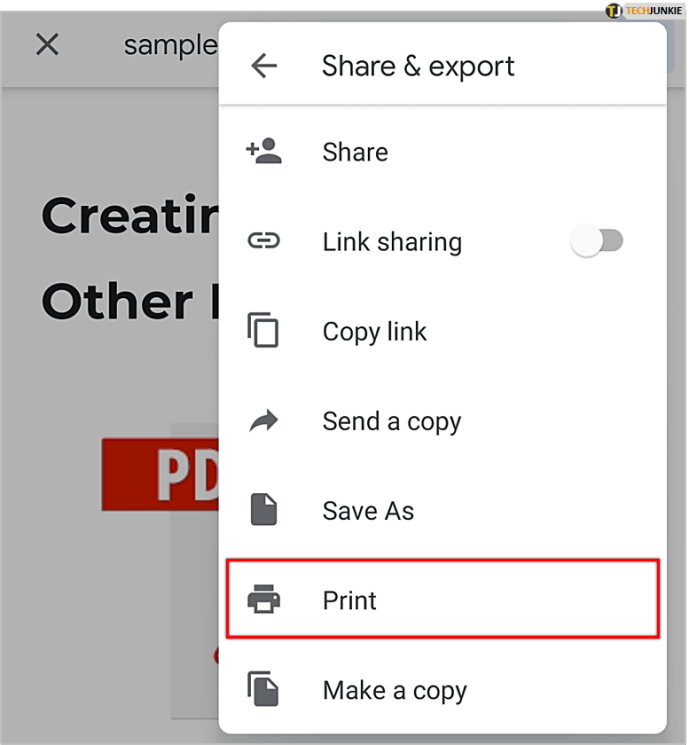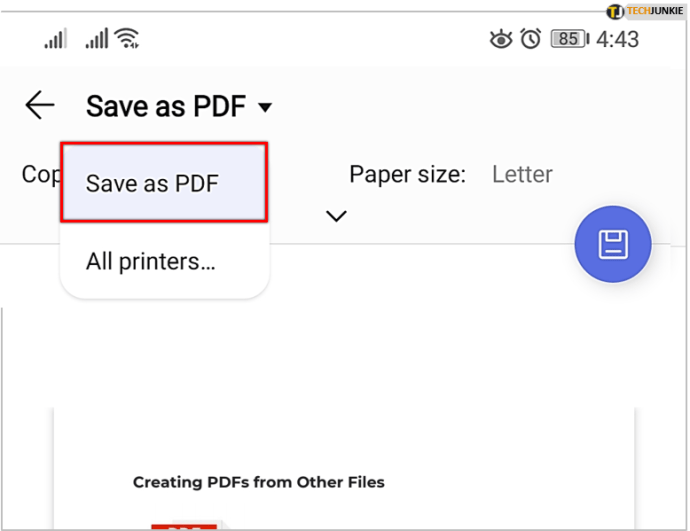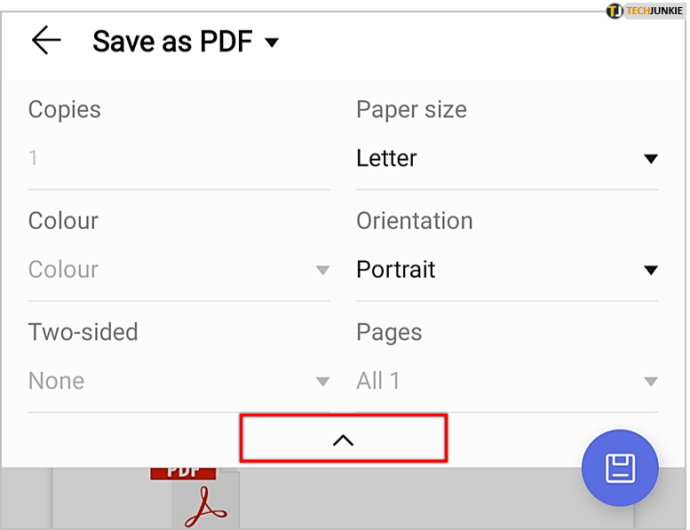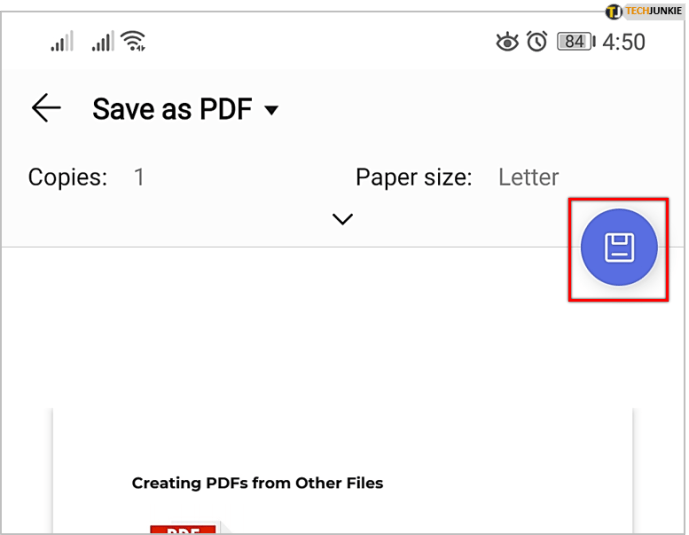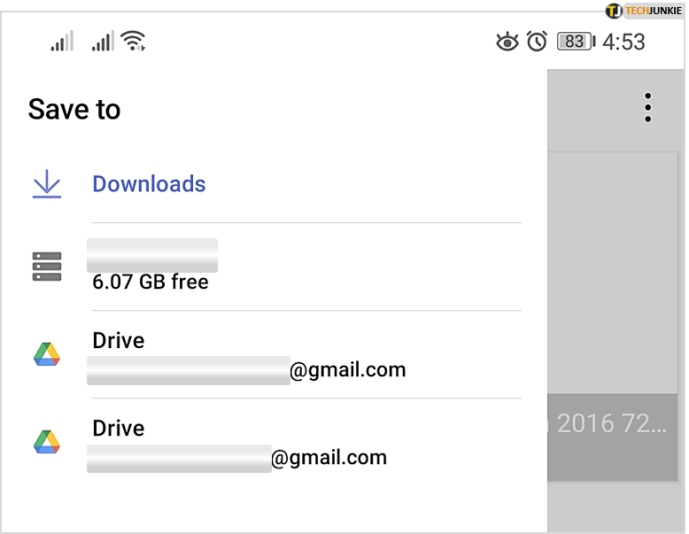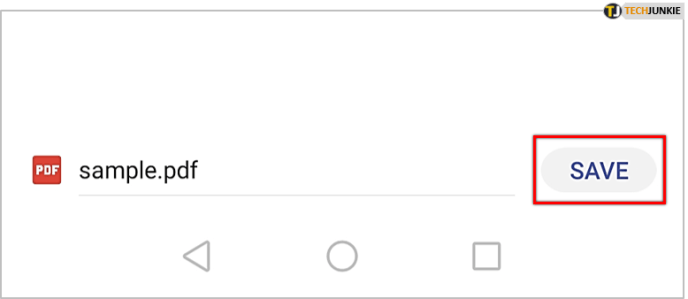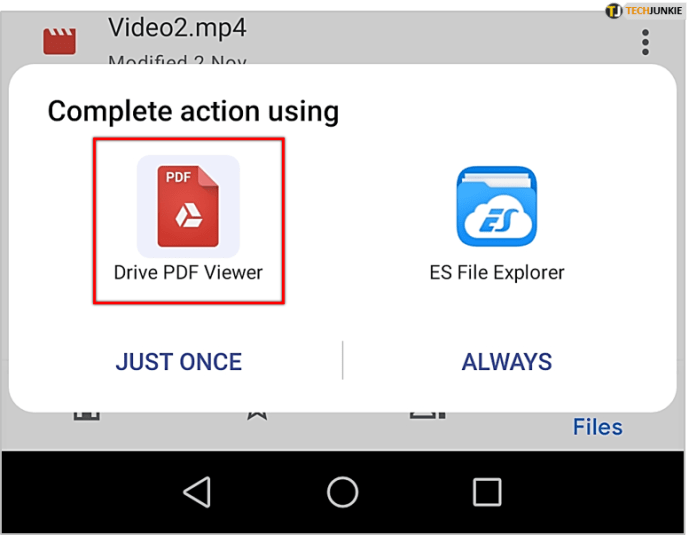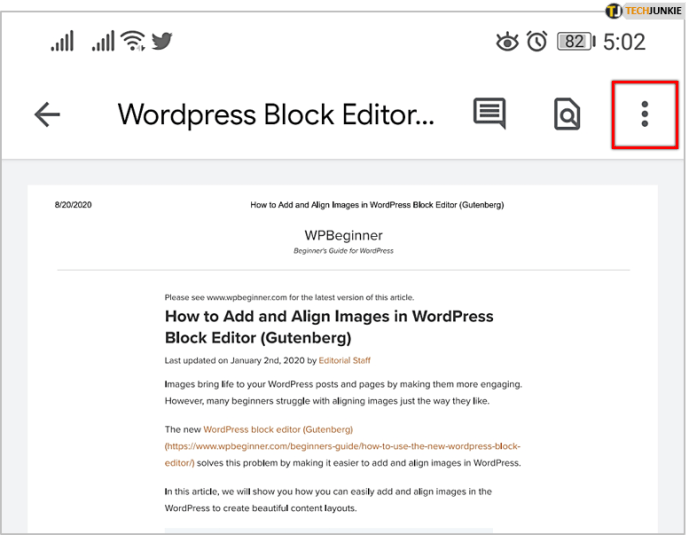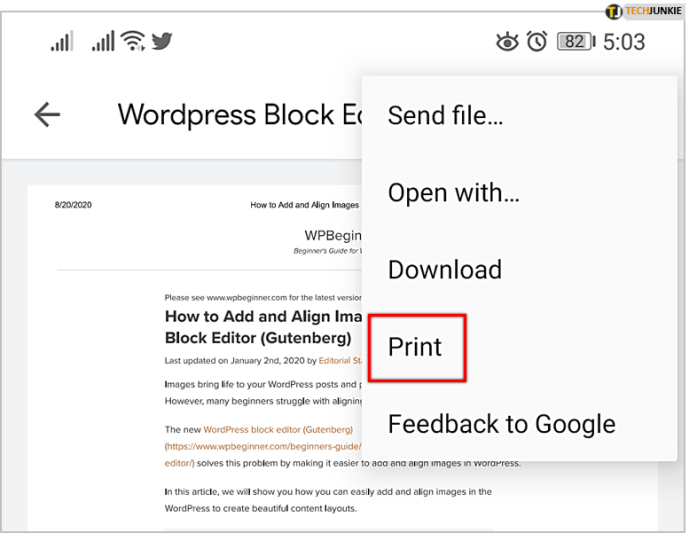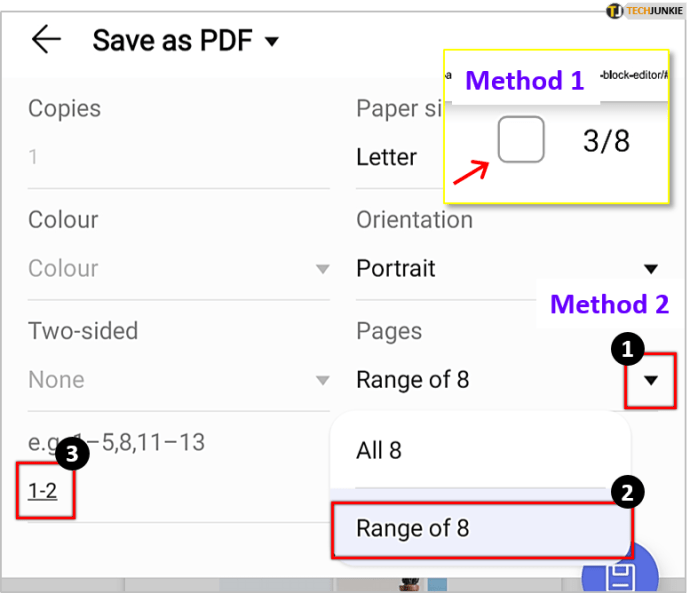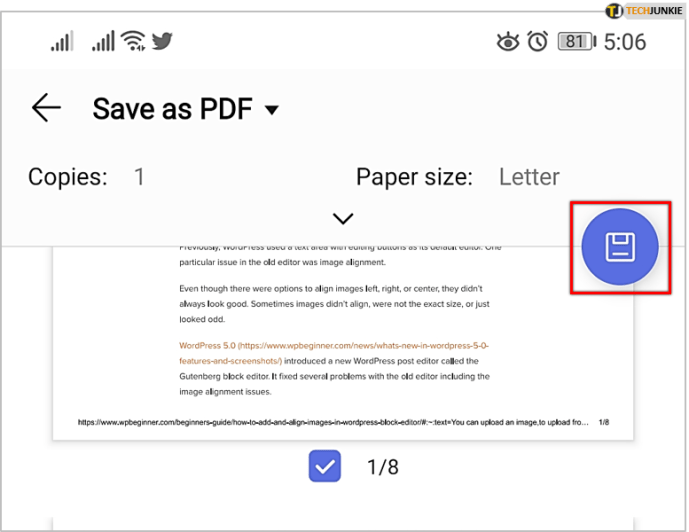অ্যাডোব যখন সুরক্ষিত ডকুমেন্ট ফর্ম্যাটটি তৈরি করেছিল, তখন এটি সমস্ত প্ল্যাটফর্ম জুড়ে ফাইলগুলি ধারাবাহিক এবং অপরিবর্তিত রাখার মহৎ লক্ষ্য নিয়ে ছিল। এবং যদিও অ্যাপ্লিকেশন এবং ওয়েব ব্রাউজারগুলির একটি হোস্টের সাথে পিডিএফ ফাইলগুলি দেখার পক্ষে সহজ, পিডিএফ তৈরি করা কিছুটা জটিল।
ভাগ্যক্রমে, অ্যানড্রয়েডের পিডিএফ ম্যানিপুলেশনের জন্য দুর্দান্ত সমর্থন রয়েছে। উপলব্ধ অ্যাপ্লিকেশনগুলির একটি বিশাল পরিসরে ধন্যবাদ, আপনি নিজের সেল ফোন বা ট্যাবলেটে পিডিএফ ফাইলগুলি তৈরি এবং সম্পাদনা করতে পারেন।
একটি পিডিএফ তৈরি করার উপায়
আপনি কী ধরণের বিষয়বস্তু পিডিএফে পরিণত করতে চান তার উপর নির্ভর করে দুটি সাধারণ পরিস্থিতি রয়েছে।
একটিতে একটি দস্তাবেজ স্ক্যান করা এবং এটি একটি পিডিএফ মধ্যে রূপান্তর জড়িত। আপনি নিজের জন্য কিছু সামগ্রী সংরক্ষণাগার বা অন্য কারও সাথে ভাগ করে নিতে চাইলে এটি দুর্দান্ত। অন্যটি হ'ল আপনি যখন কোনও বিদ্যমান নথি বা ওয়েব পৃষ্ঠা থেকে পিডিএফ তৈরি করতে চান।
আপনার প্রয়োজন নির্বিশেষে, আপনি যদি সঠিক অ্যাপ্লিকেশন ব্যবহার করছেন তবে পিডিএফগুলি তৈরি করা বেশ সহজ হয়ে যায়।

পিডিএফ স্ক্যান করা হচ্ছে
প্রায় সব অ্যান্ড্রয়েড ডিভাইসে ইনস্টল করা, গুগল ড্রাইভ আপনাকে ডিফল্টরূপে পিডিএফ স্ক্যান করতে দেয়। যদি কোনও সুযোগে আপনার ডিভাইসে গুগল ড্রাইভ না থাকে তবে আপনি এটি ইনস্টল করতে পারেন গুগল প্লে ।
পিডিএফে কোনও দস্তাবেজ স্ক্যান করতে নীচের পদক্ষেপগুলি অনুসরণ করুন।
- আপনার মোবাইল ডিভাইসে গুগল ড্রাইভ অ্যাপ্লিকেশনটি খুলুন।
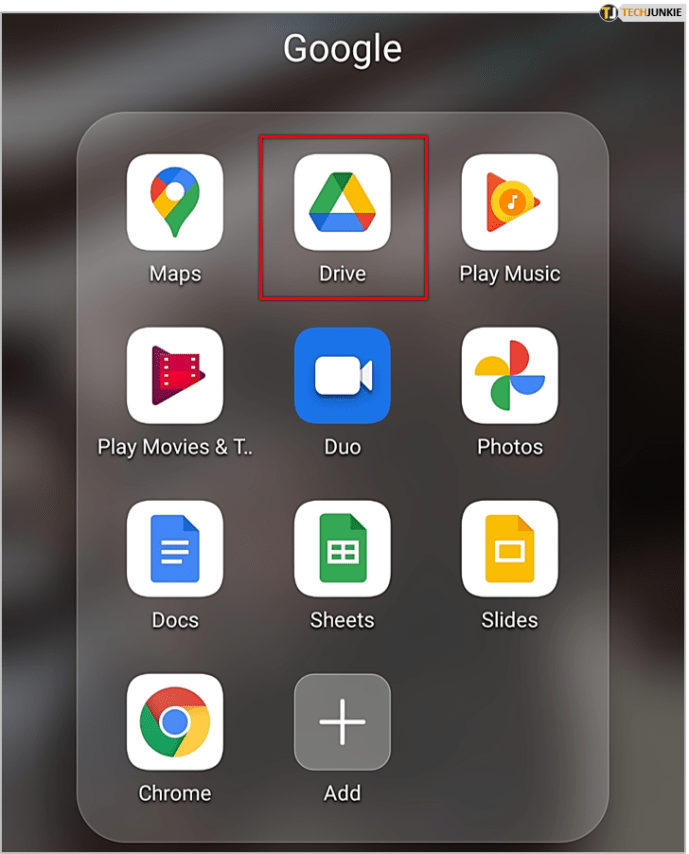
- প্রধান স্ক্রিনে, আপনার নীচের ডানদিকে একটি বর্ণময় প্লাস চিহ্ন দেখতে হবে। টোকা দিন.
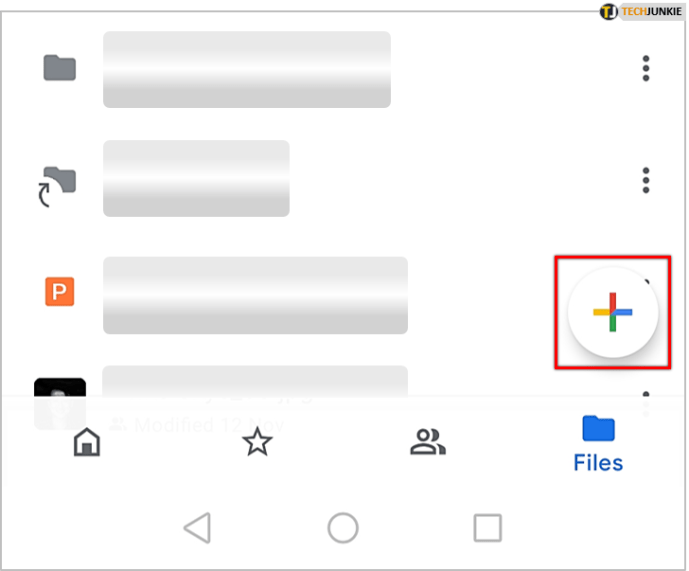
- নতুন মেনু তৈরি করুন প্রদর্শিত হবে, সুতরাং স্ক্যান বিকল্পটি আলতো চাপুন।
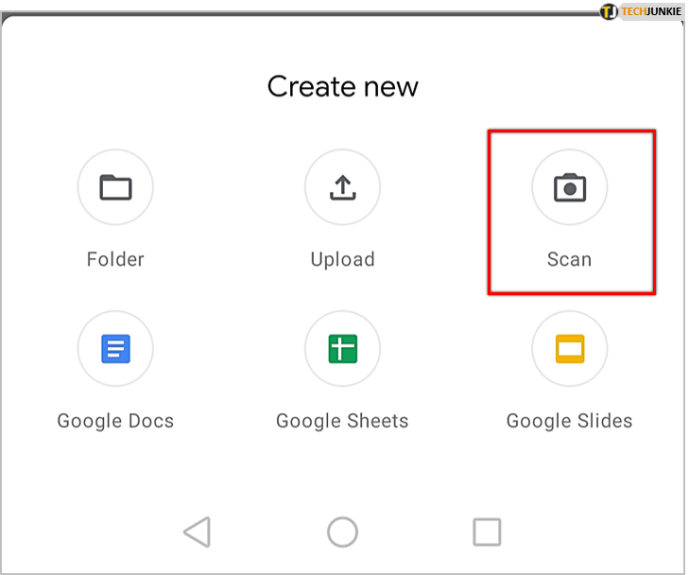
- এটি আপনার ক্যামেরা অ্যাপটি খুলবে। আপনি যে দস্তাবেজটি পিডিএফে পরিণত করতে চান তার একটি ফটো তুলুন।
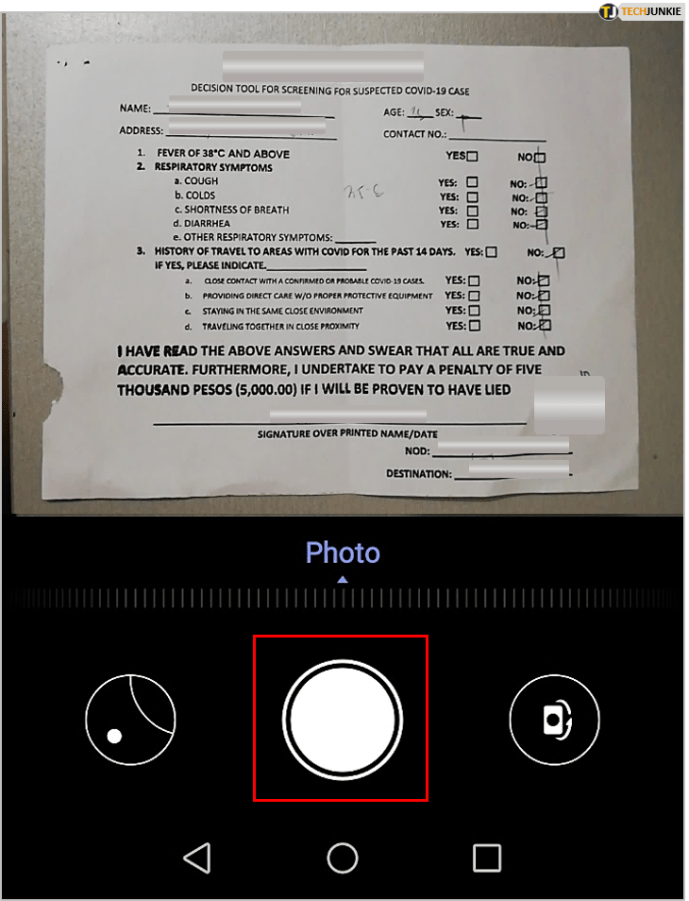
- চিত্রের পূর্বরূপ দেখতে চেক আইকনটি আলতো চাপুন।
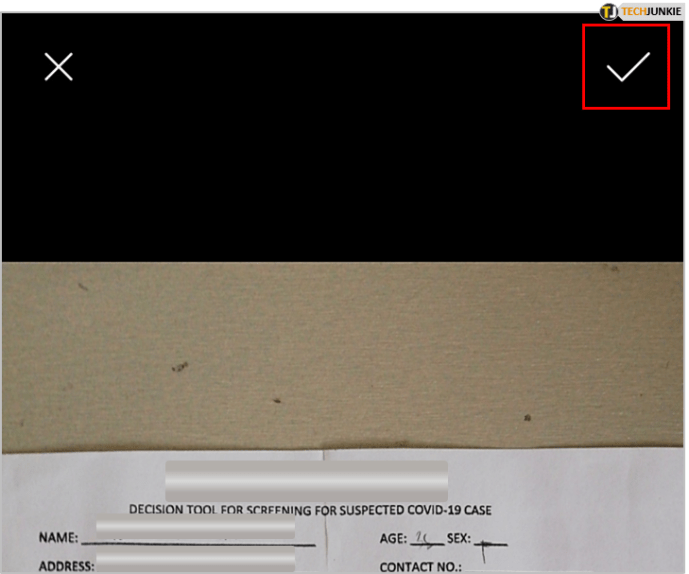
- এখন আপনার নীচের অংশে কয়েকটি বিকল্প দেখতে হবে। এগুলি আপনাকে চিত্র সম্পাদনা করতে দেয়। আপনি রঙিন স্কিমটি কালো এবং সাদা বা পূর্ণ রঙে পরিবর্তন করতে পারবেন, পাশাপাশি চিত্রটি ঘোরানো এবং ক্রপ করতে পারেন।
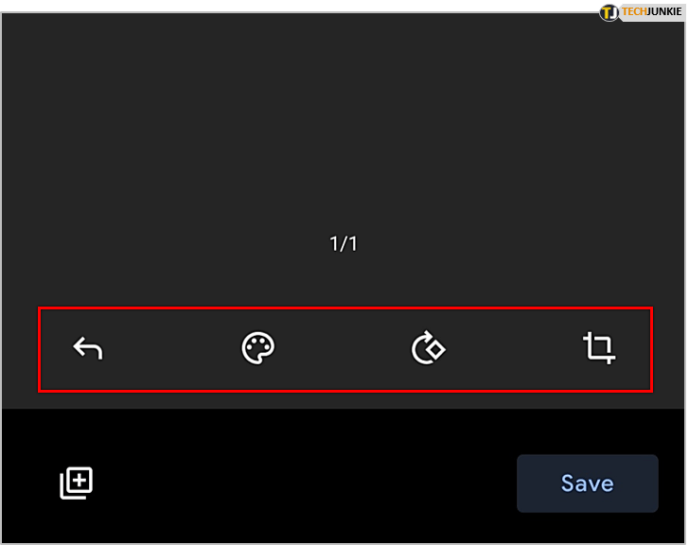
- চিত্রটি কীভাবে পরিণত হয়েছিল তা নিয়ে আপনি সন্তুষ্ট না থাকলে, আবার ফটো তুলতে নীচের বাম কোণে অবস্থিত পুনরায় চেষ্টা করুন আইকনটি আলতো চাপুন।
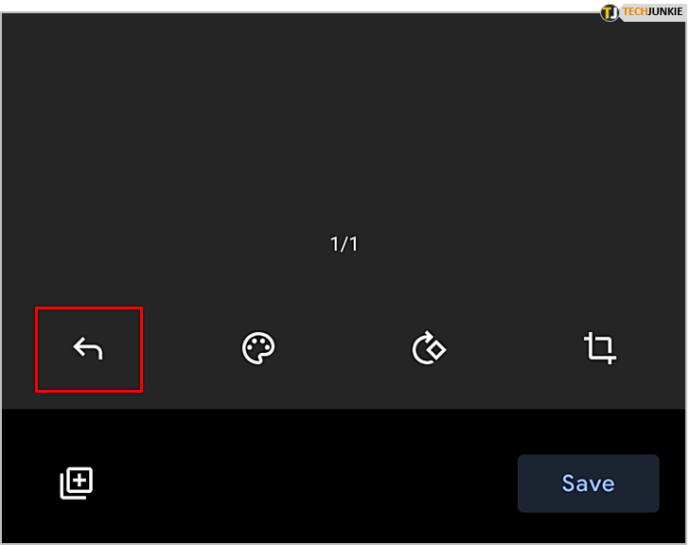
- একবার আপনি শেষ ফলাফলের সাথে সন্তুষ্ট হয়ে গেলে, সংরক্ষণ করুন আলতো চাপুন।
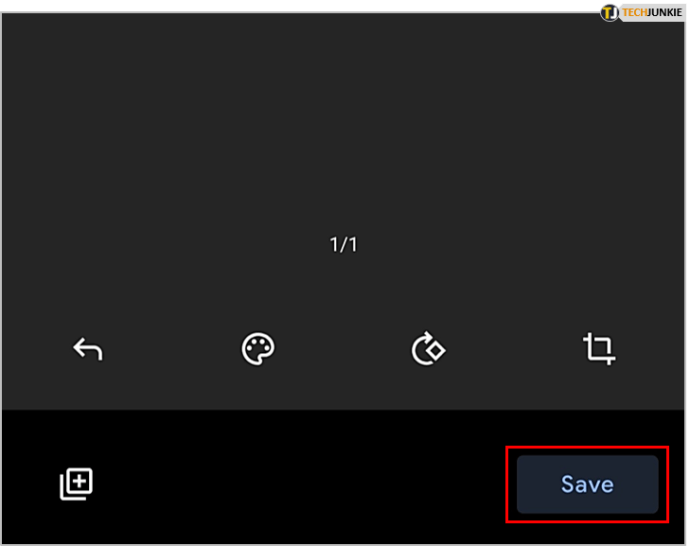
- পরবর্তী মেনু আপনাকে ফাইলের নাম পরিবর্তন করতে দেয়। আপনি যে Google ড্রাইভ অ্যাকাউন্টে সংরক্ষণ করতে চান তা চয়ন করুন এবং গন্তব্য ফোল্ডারটি নির্বাচন করুন। দয়া করে মনে রাখবেন আপনি এই ভাবে আপনার ফোনে পিডিএফ সরাসরি সংরক্ষণ করতে পারবেন না। এটি করতে, আপনি পরে এটি Google ড্রাইভ থেকে ডাউনলোড করতে পারেন।
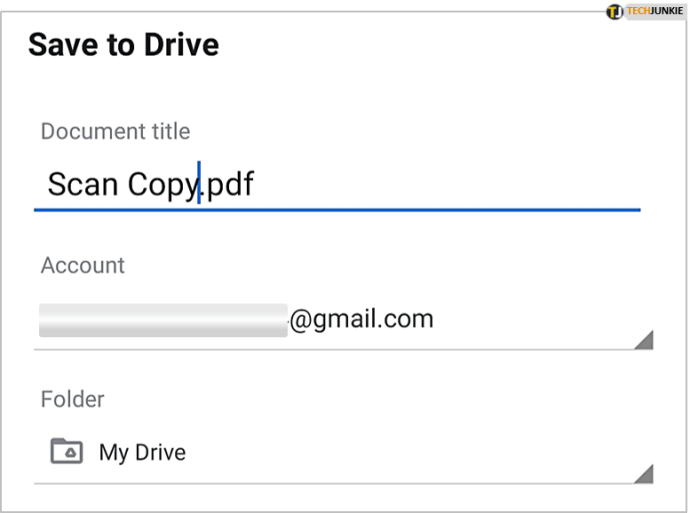
- আপনি ফাইলটি প্রস্তুত করার পরে, সংরক্ষণে আলতো চাপুন এবং আপনার কাজ শেষ।
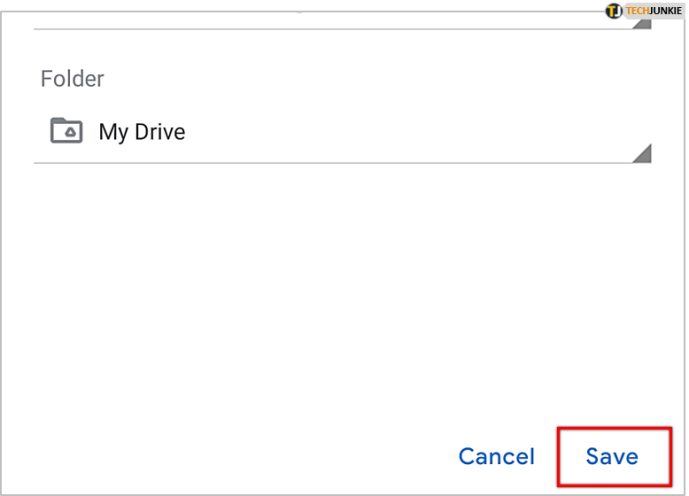
পিডিএফ অ্যাক্সেস করতে অ্যাপ্লিকেশনটির মূল পর্দার নীচের ডানদিকে কোণায় ফোল্ডার আইকনটি আলতো চাপুন। আপনার তাজা পিডিএফ অ্যাক্সেস করতে এখন 8 ধাপে নির্বাচিত ফাইলের গন্তব্যে ব্রাউজ করুন।
অন্যান্য ফাইলগুলি থেকে পিডিএফ তৈরি করা
অনেকগুলি প্রকারের ফাইল রয়েছে যা আপনি পিডিএফে পরিণত করতে পারেন। এর মধ্যে আপনি গ্যালারী অ্যাপ্লিকেশন, কয়েকটি মাইক্রোসফ্ট অফিস ফাইল এবং আরও অনেক কিছু থেকে খুলতে পারবেন এমন চিত্র অন্তর্ভুক্ত রয়েছে। এমনকি আপনি একটি পিডিএফ থেকে একটি পিডিএফ তৈরি করতে পারেন, যা বেশ কার্যকর হতে পারে।
মাইক্রোসফ্ট অফিস ফাইল থেকে
আপনি এগিয়ে যাওয়ার আগে, আপনি মাইক্রোসফ্ট বিনামূল্যে ইনস্টল করেছেন কিনা তা পরীক্ষা করে দেখুন শব্দ , এক্সেল , এবং পাওয়ারপয়েন্ট অ্যান্ড্রয়েড জন্য অ্যাপ্লিকেশন। এটি তাই আপনি ফাইল বিন্যাসগুলি খুলতে পারেন যেমন .txt, .doc, .docx, .xls, .xlsx, .ppt, .pptx, এবং আরও অনেক কিছু।
ব্যক্তি না জেনে স্ন্যাপচ্যাট এসএসএস করবেন কীভাবে
- আপনি যে ফাইলটি রূপান্তর করতে চান তাতে নেভিগেট করুন এবং এটিকে খুলতে টিপুন।
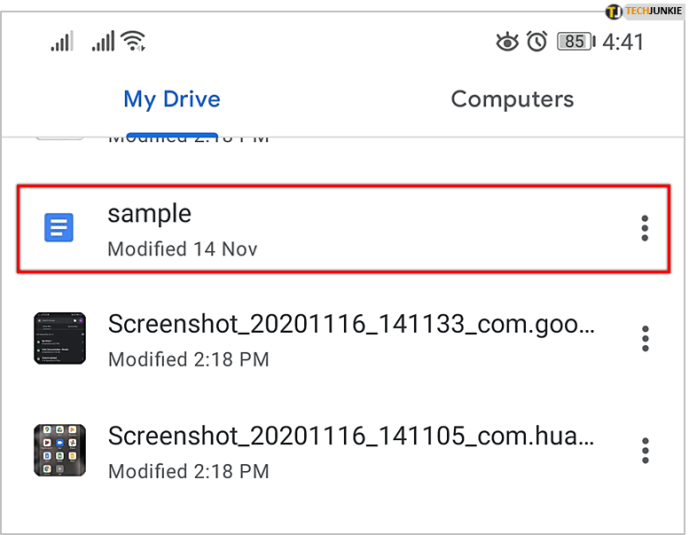
- ফাইলের ধরণের উপর নির্ভর করে, এটি ওয়ার্ড, এক্সেল বা পাওয়ারপয়েন্টে খোলা হবে।
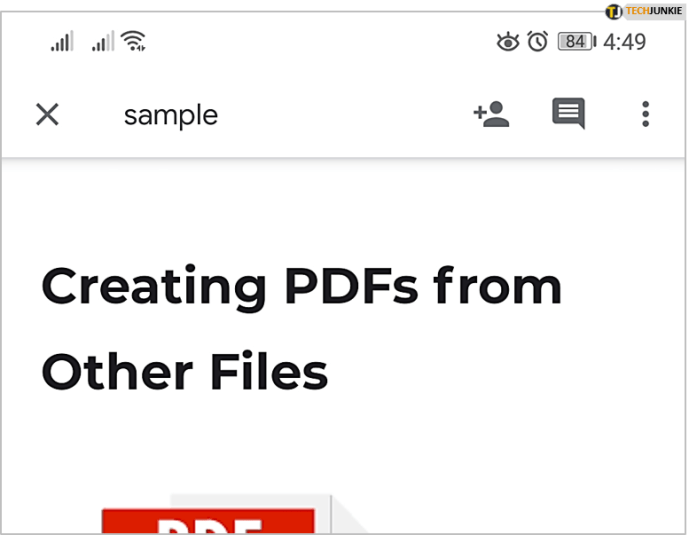
- ফাইলটি খোলার পরে বিকল্প মেনুটিতে আলতো চাপুন। এটি উপরের ডানদিকে তিনটি বিন্দু।
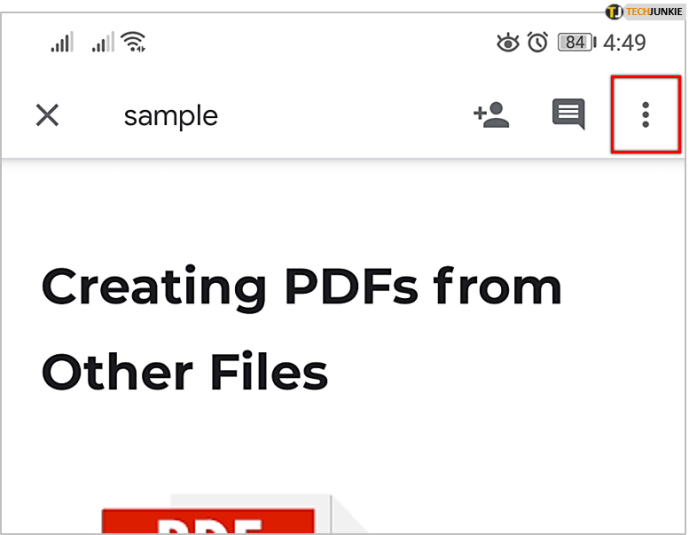
- ভাগ করুন & এক্সপোর্ট করুন।
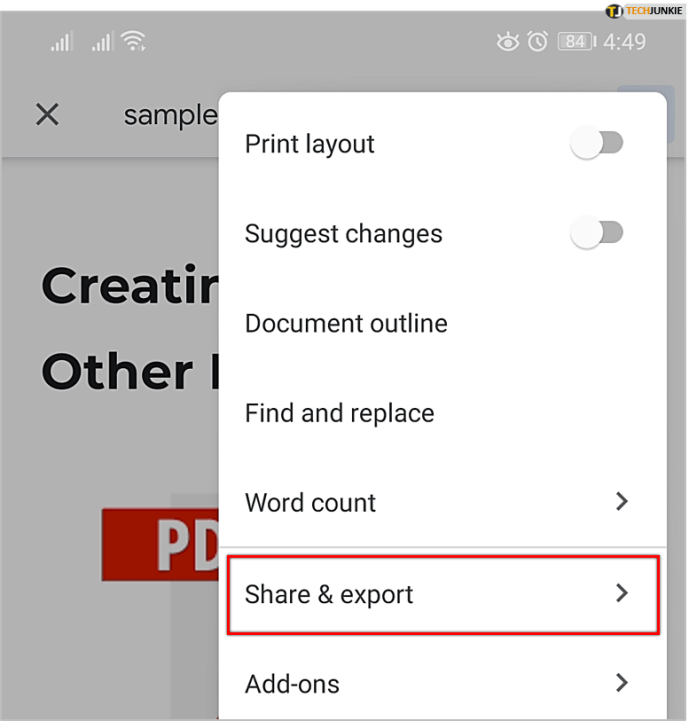
- মুদ্রণ আলতো চাপুন।
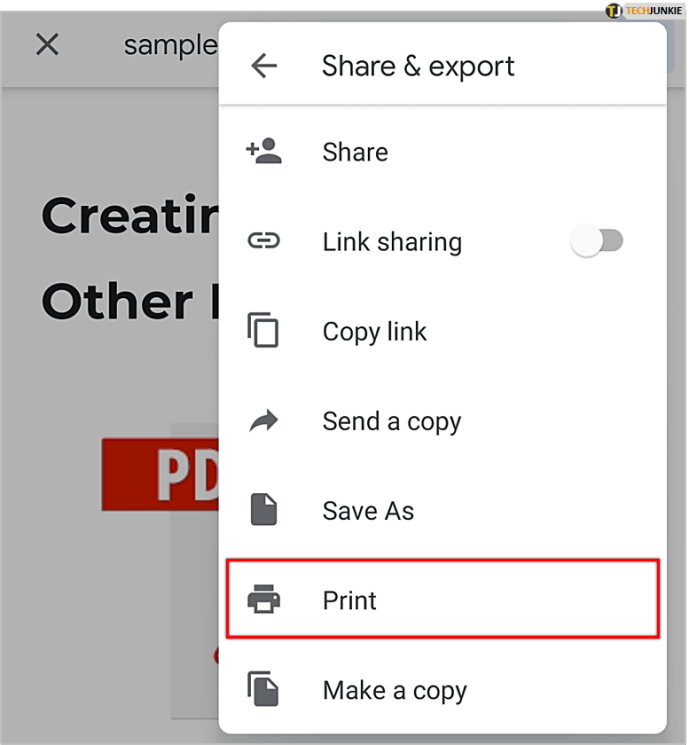
- যেহেতু মোবাইল ডিভাইসগুলি সাধারণত শারীরিক প্রিন্টারের সাথে সংযুক্ত থাকে না, তাই ডিফল্ট মুদ্রণ বিন্যাসটি পিডিএফ। এটি সঠিকভাবে সেট করা আছে তা নিশ্চিত করতে, স্ক্রিনের উপরের বাম কোণে ড্রপ-ডাউন মেনুটি পরীক্ষা করে দেখুন। এটি পিডিএফ হিসাবে সংরক্ষণ প্রদর্শন করা উচিত। যদি তা না হয় তবে সেটিকে যাই বলুন তাই ট্যাপ করে সেটিংস পরিবর্তন করুন এবং তারপরে পিডিএফ হিসাবে সংরক্ষণ করুন বিকল্পটি নির্বাচন করুন।
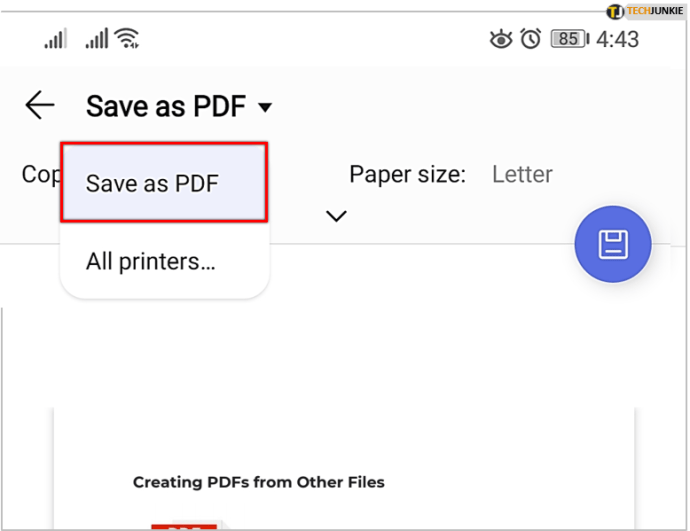
- এই সাজানো হিসাবে, আপনি নীচে তীরটি ট্যাপ করে অতিরিক্ত সেটিংসে অ্যাক্সেস করতে পারেন। এটি কাগজের আকারের ঠিক নীচে: পাঠ্য। তবে পিডিএফ তৈরি করার সময় এগুলি খুব বেশি পার্থক্য আনবে না।
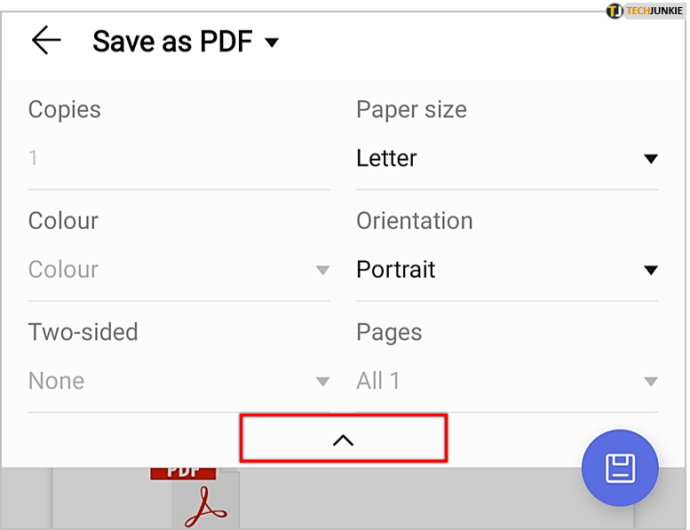
- এখন স্ক্রিনের উপরের ডান অংশে সংরক্ষণ বোতামটি আলতো চাপুন।
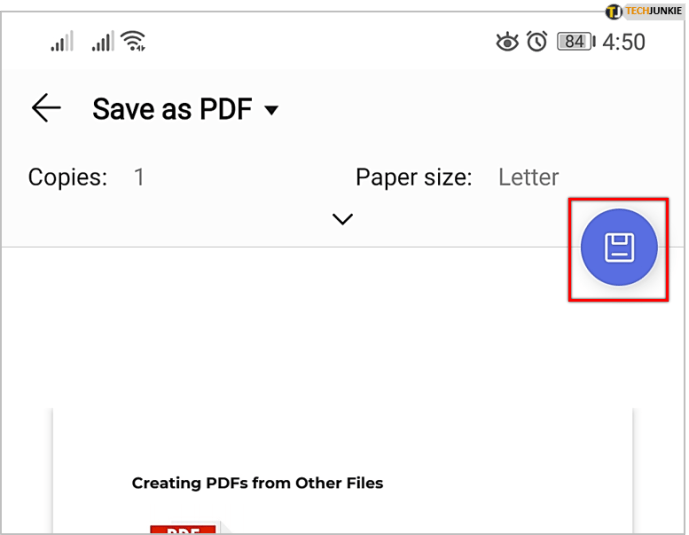
- আপনি যেখানে নিজের পিডিএফ সংরক্ষণ করতে চান সেই অবস্থানটি চয়ন করুন।
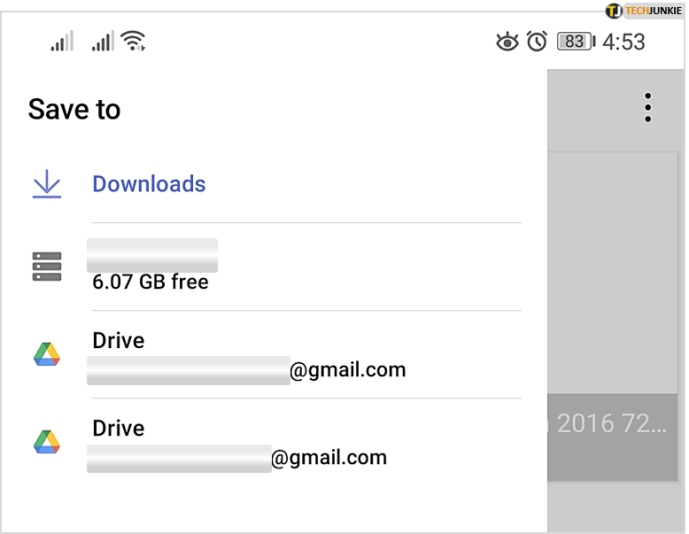
- শেষ পর্যন্ত, প্রক্রিয়াটি সম্পূর্ণ করতে পর্দার নীচে সংরক্ষণ করুন আলতো চাপুন।
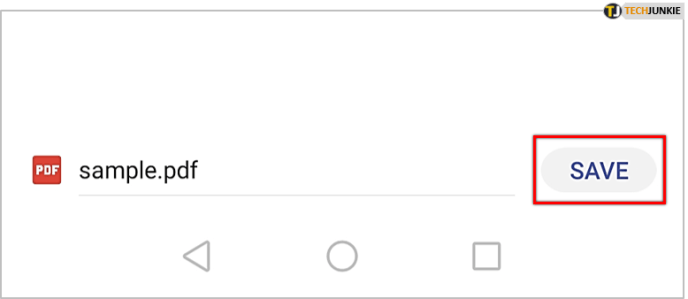
পিডিএফ ফাইল থেকে
যদিও এটি অনর্থক শোনায়, পিডিএফ থেকে পিডিএফ তৈরি করা বেশ কার্যকর হতে পারে। উদাহরণস্বরূপ, আপনার প্রয়োজন হয় না এমন সমস্ত অতিরিক্ত জিনিসপত্র সরিয়ে আপনি বহু-ভাষা ব্যবহারকারী ম্যানুয়ালগুলি তৈরি করতে পারেন। এটি স্টোরেজ স্পেসটি পড়া এবং সংরক্ষণে তাদের আরও সহজ করে তুলতে পারে।
- কোনও সামঞ্জস্যপূর্ণ অ্যাপ্লিকেশন সহ একটি পিডিএফ ফাইল খুলুন।
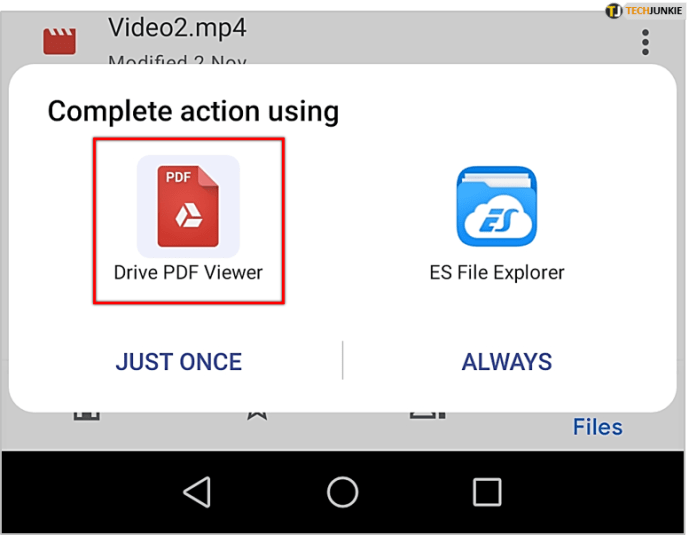
- উপরের-ডান কোণে তিন-ডট মেনুতে আলতো চাপুন।
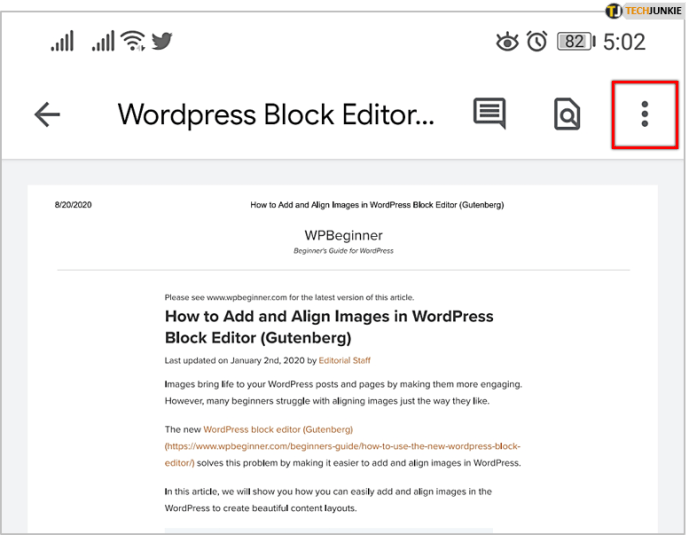
- মুদ্রণ আলতো চাপুন।
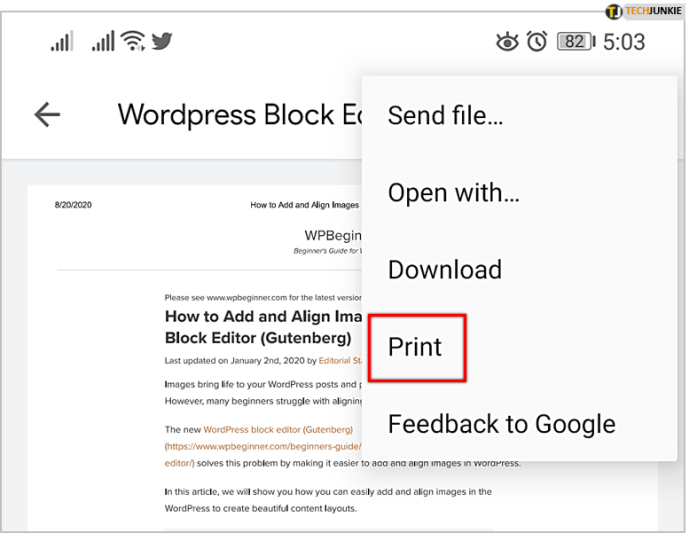
- নতুন পিডিএফ ফাইলের মধ্যে আপনি যে পৃষ্ঠাটি অন্তর্ভুক্ত করতে চান না তা নির্বাচন করুন। আপনি প্রতিটিতে আলতো চাপ দিয়ে এটি করতে পারেন বা আপনি মুদ্রণ সেটিংস ব্যবহার করতে পারেন:
ক। মুদ্রণ সেটিংস মেনু খুলুন (পূর্ববর্তী বিভাগ থেকে 6 ধাপ দেখুন)।
খ। পৃষ্ঠাগুলি ড্রপ-ডাউন মেনুতে আলতো চাপুন।
গ। এক্সের ব্যাপ্তি নির্বাচন করুন, যেখানে ডকুমেন্ট পৃষ্ঠার সংখ্যা হ'ল এক্স।
d। পৃষ্ঠা নম্বর বা আপনি রাখতে চান এমন একটি পৃষ্ঠা বাছুন Choose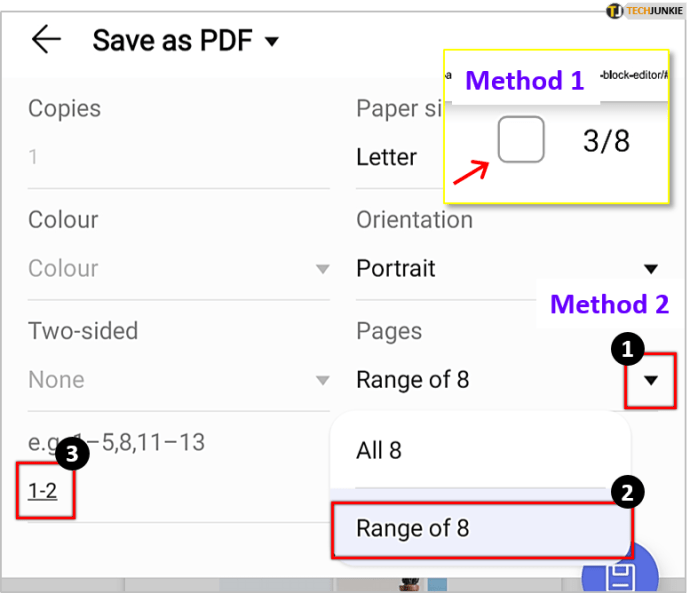
- এখন মুদ্রণ সেটিংস মেনু বন্ধ করুন এবং আপনার নতুন পিডিএফ সংরক্ষণ করুন। এর জন্য, পূর্ববর্তী বিভাগ থেকে 7 থেকে 9 পদক্ষেপের পরামর্শ নিন।
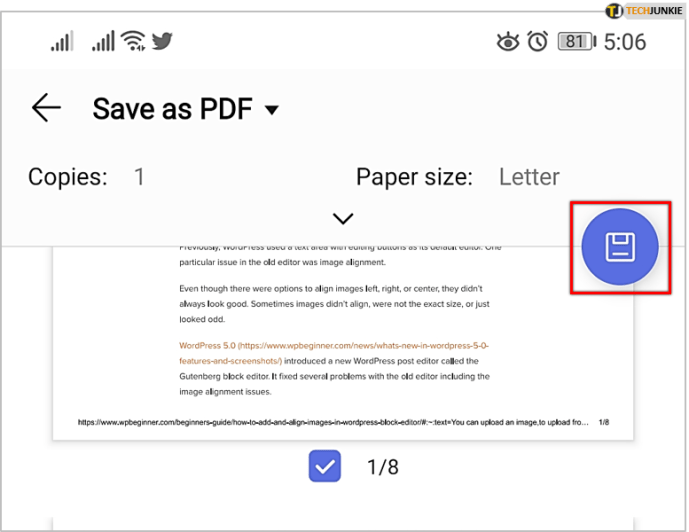
একটি ওয়েব পৃষ্ঠা থেকে
আপনি যদি কোনও ওয়েব পৃষ্ঠাকে পিডিএফ হিসাবে সংরক্ষণ করতে চান তবে আপনি যে কোনও মোবাইল ওয়েব ব্রাউজার থেকে এটি করতে পারেন। আপনার ওয়েব ব্রাউজারের উপরের ডানদিকে তিনটি ডট বোতামটি আলতো চাপুন, ভাগ করুন তারপরে মুদ্রণ করুন নির্বাচন করুন select

প্রাকদর্শন খুললে, আপনি এমনকি ওয়েব পৃষ্ঠার কোন অংশটি রাখতে চান না তা চয়ন করতে পারেন। এখন আপনার পিডিএফ সংরক্ষণ করুন এবং এটিই।
যেতে যেতে পিডিএফ
আশা করি, এখন আপনি কীভাবে একের বেশি উপায়ে পিডিএফ ফাইল তৈরি করবেন তা জানেন। আপনার ফোনে এটি করতে সক্ষম হওয়া অবশ্যই উত্পাদনশীলতায় উন্নতি করে। স্ক্যানার বা প্রিন্টার ব্যবহার না করে আপনি যে ধাপগুলি এবং সময় সাশ্রয় করতে পারবেন তা কল্পনা করুন।
আপনি কি আপনার অ্যান্ড্রয়েড ডিভাইসে পিডিএফ তৈরি করতে পেরেছেন? আপনি কোন পদ্ধতির পক্ষে? আপনার মতামত নীচের মন্তব্য বিভাগে ভাগ করুন।